excel vi编辑器两种工作模式 Excel 2013中启动VBA编辑器的两种方法
excel vi编辑器两种工作模式 Excel 2013中启动VBA编辑器的两种方法,【excel助手】今天为大家分享一篇干货知识,如何设置excel vi编辑器两种工作模式countif函数查重复excel vi编辑器两种工作模式 Excel 2013中启动VBA编辑器的两种方法”快跟着小编来看看这一干货文章吧!
在Office 2013中,编写VBA代码、调试宏以及应用程序开发等都离不开Visual Basic编辑器,使用Visual Basic编辑器可以完成创建VBA过程、创建VBA用户窗体、查看或修改对象属性以及调试VBA程序等任务。本文以Excel 2013为例来介绍启动VBA编辑器的两种方法。
1、启动Excel 2013,在“开发工具”选项卡中单击“代码”组中的"Visual Basic"按钮,如图1所示。此时将可打开Visual Basic编辑器窗口。
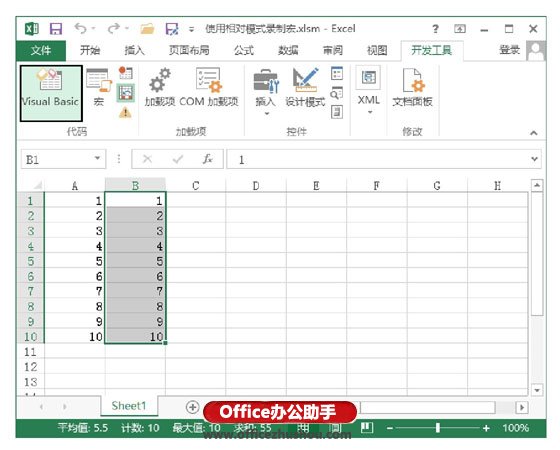
图1 单击
2、在“开发工具”选项卡的“代码”组中单击“宏”按钮打开“宏”对话框,在对话框中选择宏,单击“编辑”按钮,如图2所示。此时将能打开Visual Basic编辑器窗口。
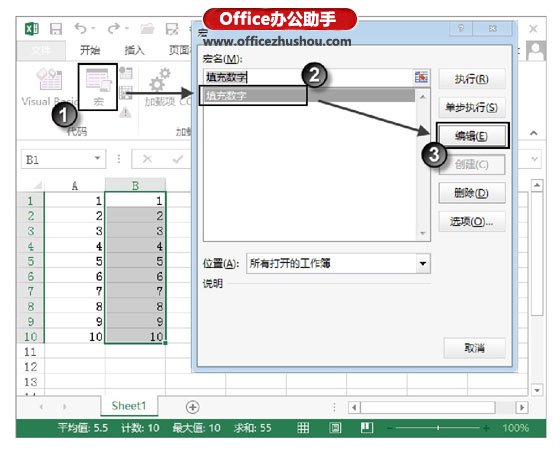
图2 单击“编辑”按钮打开Visual Basic编辑器
提示:实际上,在Office 2013中打开Visual Basic编辑器的方式很多,按Alt+F11键能够快速打开Visual Basic编辑器。在Excel 2013工作表标签上鼠标右击,在打开的关联菜单中选择“查看代码”命令,也能够打开Visual Basic编辑器
以上就是excel vi编辑器两种工作模式 Excel 2013中启动VBA编辑器的两种方法全部内容了,希望大家看完有所启发,对自己的工作生活有所帮助,想要了解更多跟excel vi编辑器两种工作模式 Excel 2013中启动VBA编辑器的两种方法请关注我们优词网!




 400-685-0732
400-685-0732
